一些网友表示还不太清楚迅捷PDF转换器怎样将PDF文件转为PPT幻灯片的相关操作,而本节就介绍了迅捷PDF转换器将PDF文件转为PPT幻灯片的详细教程,还不了解的朋友就跟着小编学习一下吧,希望对你们有所帮助。
迅捷PDF转换器将PDF文件转为PPT幻灯片的详细教程
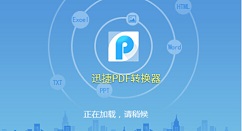
1、打开迅捷PDF转换器,点击界面左侧的“PDF转换成其他文件”选项,因为需将PDF文件转换成PPT幻灯片,所以选择里面的“文件转PPT”功能进行转换。
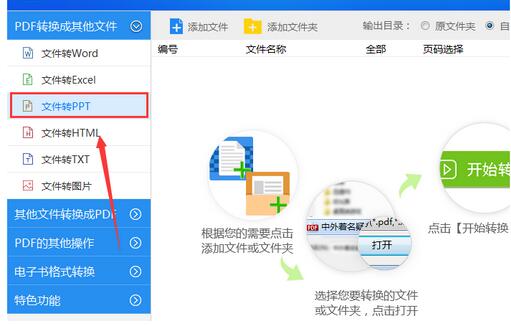
2、若想修改文件的存储位置,那么可以点击软件右上角的文件夹图标,对文件的存储位置进行修改。
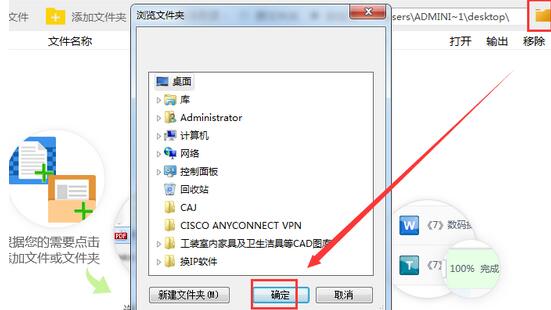
3、点击“添加文件”按钮,打开需要添加的PDF文件。
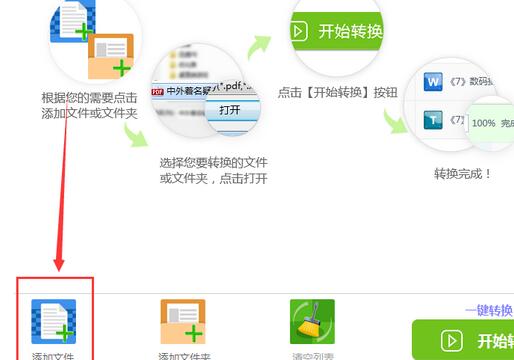
4、将PDF文件添加到软件界面当中之后,点击“开始转换”按钮,软件就会快速将PDF文件转换成PPT幻灯片。
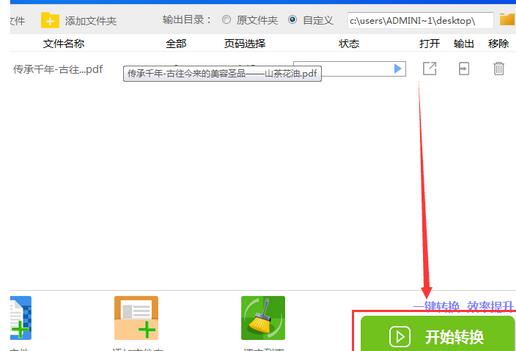
快来学习学习迅捷PDF转换器将PDF文件转为PPT幻灯片的图文教程吧,一定会帮到大家的。


